Matters.news | USDT-Polygon 支持作者馬上試!愛你❤️就給你 USDT
近日天氣變化濕疹又來找我,只好休養生息沒有寫幾天。不過今天剛有好轉(我有乖乖準時吃藥喔!)而 Matters 的 USDT-Polygon 功能上線,我又豈可不試?想不到流程比想像中更順暢。
需要預備的東西
Metamask 錢包
在 Metamask 這個標籤有大量教學,如果不了解的市民應該會很快學懂。
USDT
留意 $USDT 本身在很多鏈都存在,例如以太坊 Ethereum Mainnet ( ERC-20 )、TRON ( TRC-20 )、Optimism ( OP )、幣安智能鏈 ( BSC ) …等都會見到 $USDT。然而只有 Polygon 的 $USDT 才可於 Matters 作為打賞之用。
MATIC
使用 $USDT 進行支持作者,你需要一些 $MATIC 作為手續費。以往我有寫過 在 Moonpay 購買 $MATIC 的方法,你也可以使用同樣方式購買。而台朋灣朋友可使用非常好用的 MAX 和 MEXC 交易所(在 Matters 搜尋教學也是應有盡有),應該買甚麼都方便了。
假設你買/換/提取錯了不是 Polygon 的 USDT 怎麼辦?
是以太坊 USDT ERC-20 的話,你可以到 Polygon Bridge 去把以太坊的 USDT 橋接成 Polygon 的 USDT,這個是 Polygon 官方的應該最為安全。而幣安竟然有 整套教學介紹。
至於其他跨鏈橋我就不太會推,因為如 Multichain 那些專注做橋的沒錯看似很便利,但他們 一次被駭 以後就很容易被駭。
故此大原則就是盡量從交易所中 Swap 出來,而不是直接從跨鏈橋去轉換,這樣相對比較安全,並且直接走 Polygon 網絡,免卻恐怖的手續費。
你亦可以參考我過住的文章 把 Osmosis 的幣換到 Polygon,或者將之前 空投的 $SPACE 換做 $MATIC。
接通路徑
假設大家的 $USDT 和 $MATIC 不是買回來而是別人給的,或者收到 $USDT 斗內但在 MetaMask 上會看不到他們,要和他們見面你可以這樣做。
接通 Polygon Mainnet
參照 此文「在 MetaMask 顯示 Polygon Mainnet」的章節使用 Chainlist 去加入 Polygon Mainnet 並看到 $MATIC。
在 Polygon Mainnet 顯示 USDT
到 CoinGecko(大站還是比較安全)的 Tether 頁面 的這個位置點狐狸頭「Add to MetaMask」。
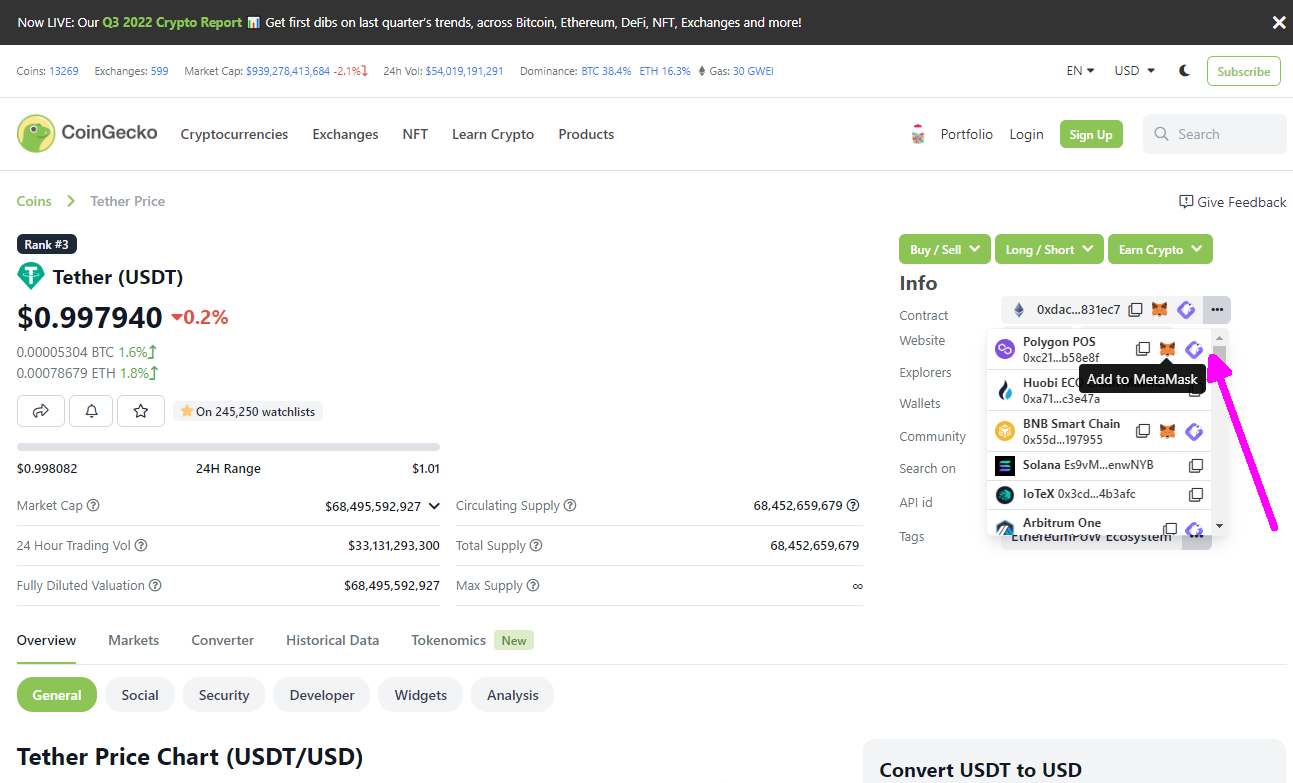
彈出 Metamask 視窗後按「加入代幣」。
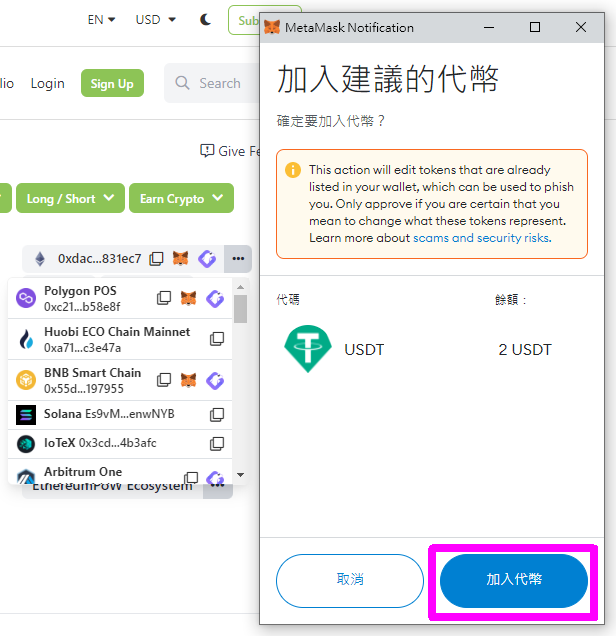
即可在 Polygon Mainnet 看到 $USDT。
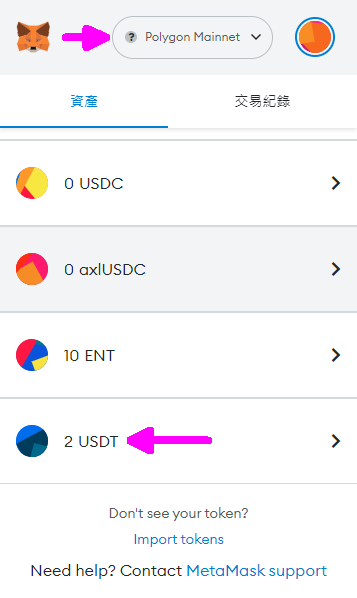
使用 USDT-Polygon 支持作者
預備經已做好,那就來支持囉!
1. 依照平常按支持按鈕。

2. 出現支持作者頁面,你會看到你的資產餘額,點 Tether。
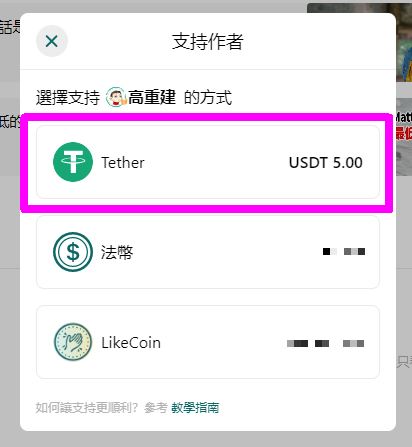
3. 你會看到你的網絡顯示 Polygon 和你的餘額。你可以點預設的 USDT 1 / 3 / 5 / 10 / 20 / 35 來支持,也可以輸入自定金額。決定後再點「前往確認授權」。
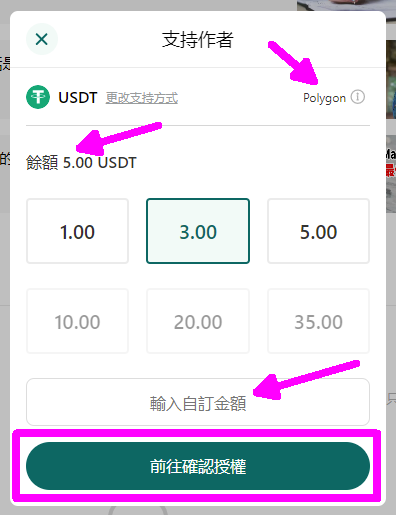
4. MetaMask 會彈出視窗說你是否要授權 Matters 取用你的 $USDT 及相應的 $MATIC 手續費。這個授權畫面只會在支持作者的第一次出視,點「確認」繼續。
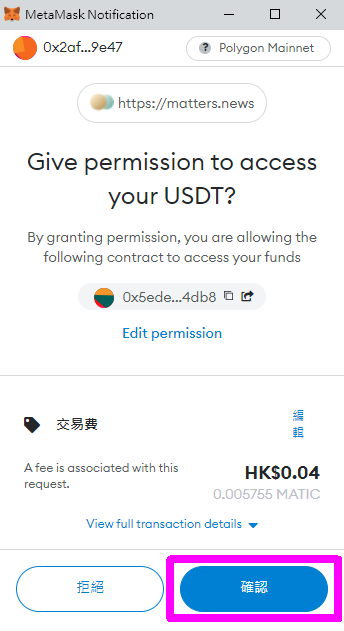
5. 接下來將會出現這個畫面,按「確認送出」。
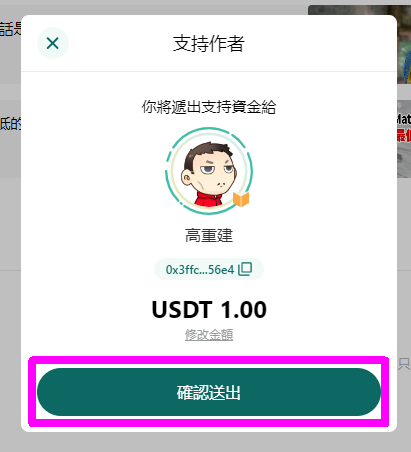
6. 再一次彈出 MetaMask 視窗,這次是要確認支持作者並需要支付相應的 $MATIC 手續費。點「確認」繼續。
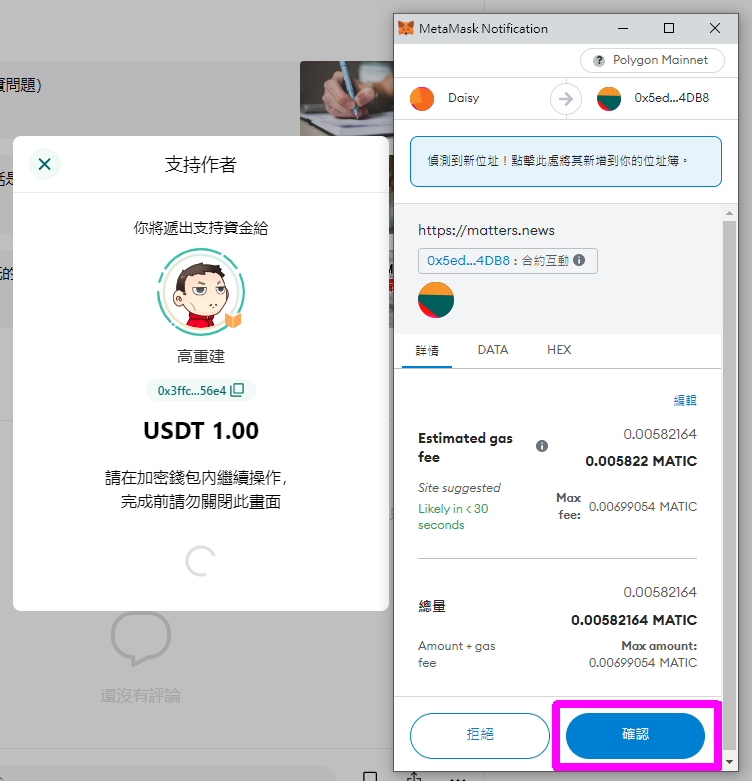
7. 系統會在支持作者的畫面稍為轉圈一會兒,要給一點點時間喔,然後就出現「支持送達」畫面。
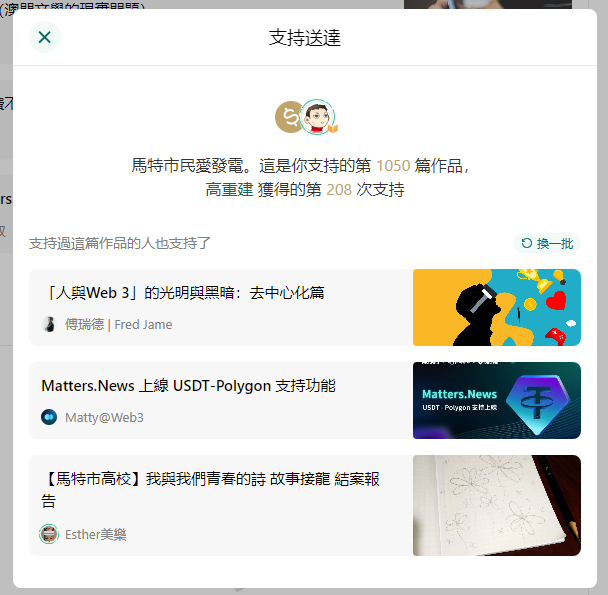
你也會在電郵收到通知。
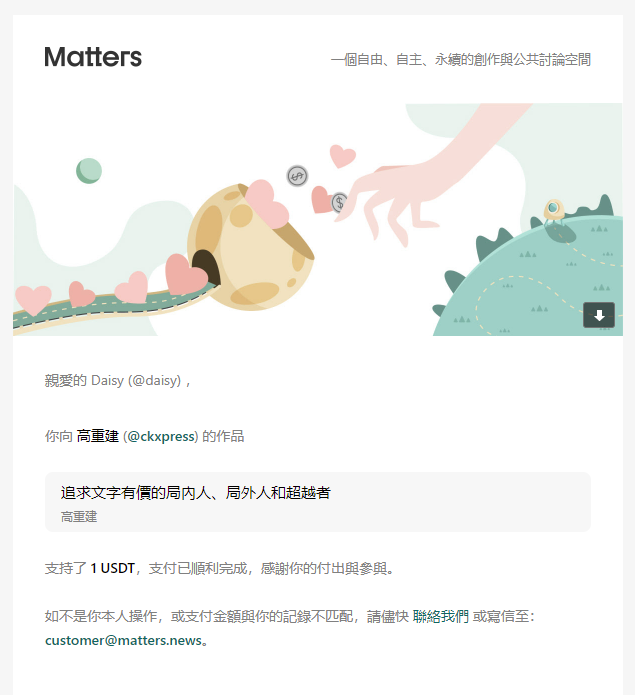
為什麼不能支持作者?
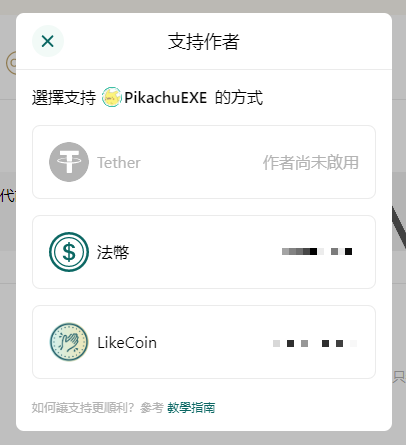
例如某數碼寶貝因為沒有為他的 Matters 帳戶綁定 MetaMask 錢包,就沒有辦法接收 USDT 了哭哭。如何連接 MetaMask 錢包可看官方的 Matters 加密錢包指南(2022.10 更新)。
其他注意事項
如果你也像我那樣注重安全,也許會到 polygonscan 菜單 More 的 Tools 點 Token Approvals 查看授權了些什麼網站。
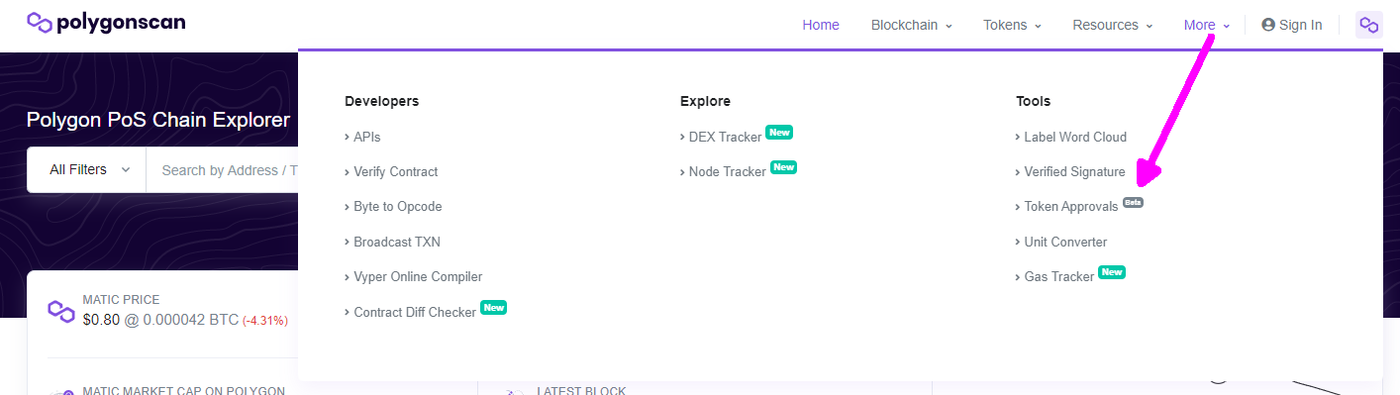
你會看到一個 Unlimited USDT 的授權,那就是在上面步驟 4. 進行授權的結果。如果你不是打算以後不以 USDT 支持作者就不要 Revoke 它,因為再重新加過又要付出 $MATIC 作手續費。
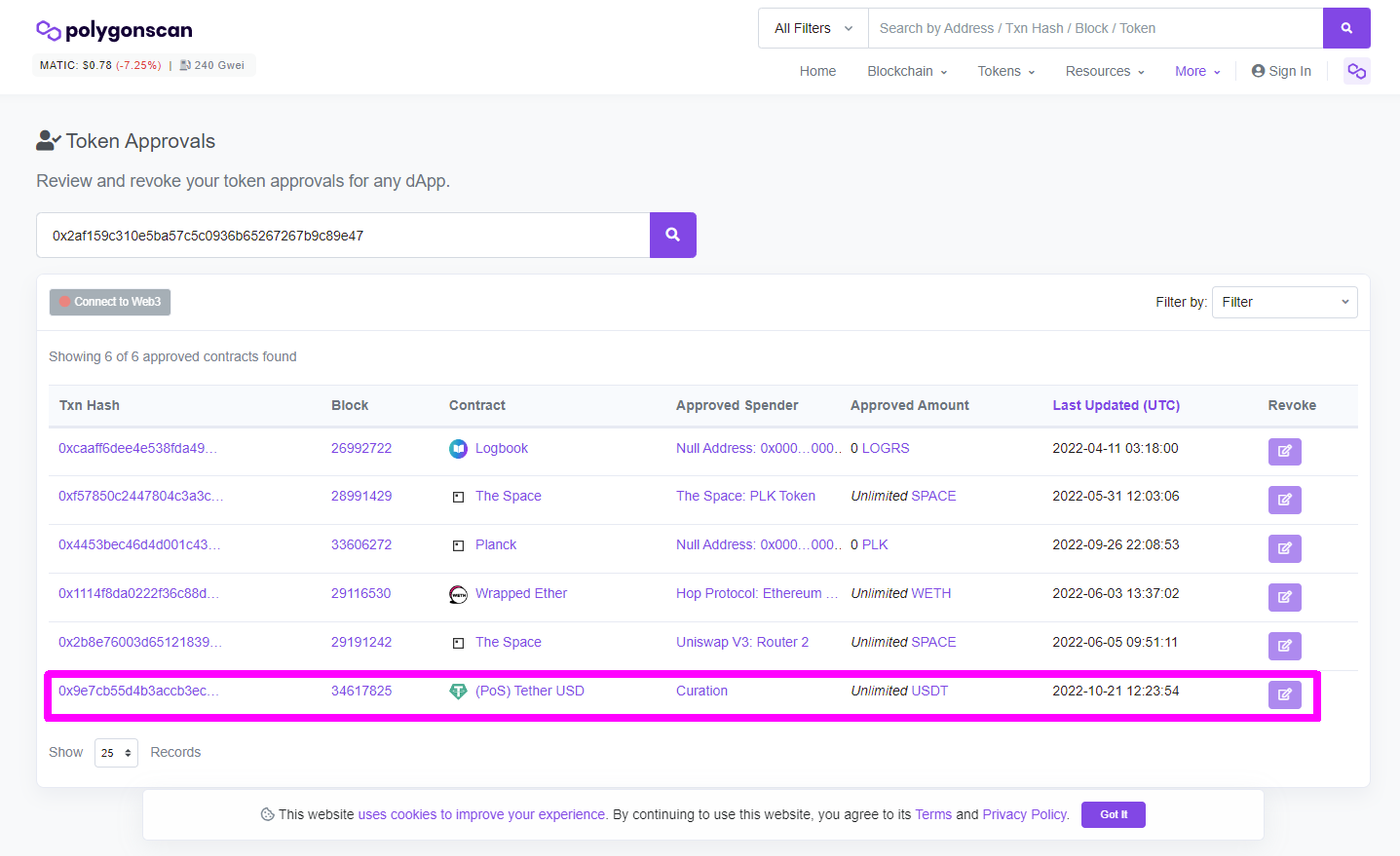
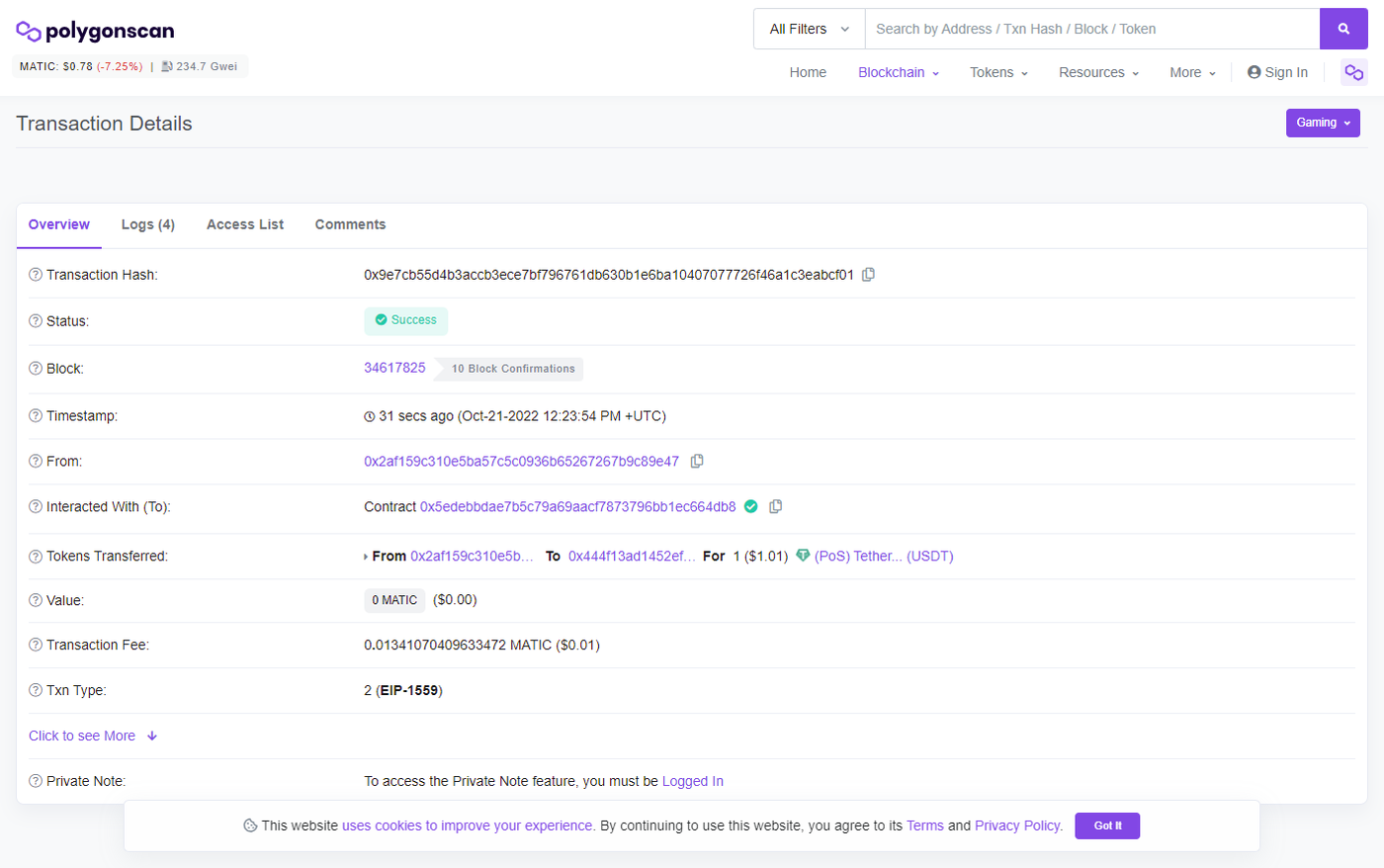
以上就是以 USDT-Polygon 支持作者的試用,除了桌機以外,你也可以用手機 MetaMask 的內置瀏覽器去進行支持,非常方便。請立即以 USDT 支持作者,為他們帶來驚喜與暖心的支援👏。而 新聞稿 內文說的是「也將是 Matters.News 首個支持的穩定幣」,許願 Matters 以後能夠支持 USDC 或其他更多鏈的更多幣種,讓大家的錢包常滿吧!
Like my work? Don't forget to support and clap, let me know that you are with me on the road of creation. Keep this enthusiasm together!